魔兽世界台式电脑设置步骤是什么?设置后如何优化性能?
53
2025-01-28
台式电脑开机没反应是一个常见的问题,许多人都会遇到。当我们按下电源按钮,却没有任何反应时,很容易让人感到困惑和失望。然而,大多数情况下,这个问题并不是无法解决的。本文将为您提供一些方法和技巧,帮助您解决台式电脑开机没反应的问题。
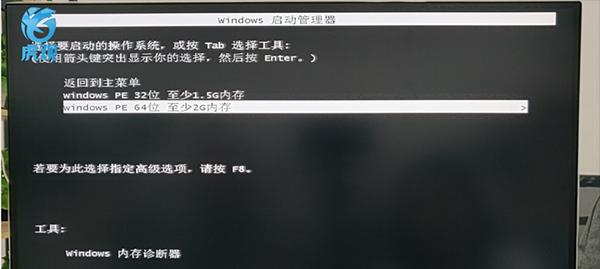
1.检查电源插头是否连接牢固
确保电源插头已经正确地插入了电源插座,并且连接牢固。有时候,插头会松动或者没有插好,导致电脑无法正常开机。

2.确认电源开关处于开启状态
检查电源开关是否处于打开状态,有时候我们可能会忘记打开电源开关,导致电脑无法启动。
3.检查显示器是否正常连接
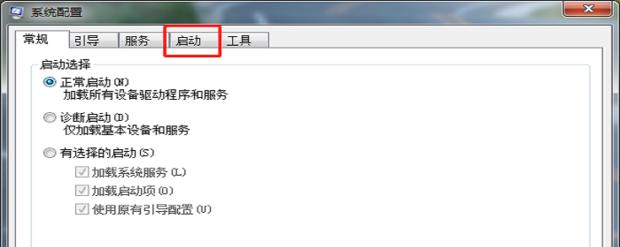
确认显示器的数据线是否连接到了电脑主机的正确接口上,如果连接不正确,也会导致开机无反应。
4.尝试重新插拔内存条
有时候内存条可能会松动,造成电脑无法正常开机。尝试将内存条取出,并重新插入到相应的插槽中。
5.清理电脑内部灰尘
积聚在电脑内部的灰尘可能会导致电脑无法正常启动,使用吹风机或者专业的清洁工具进行清理。
6.重置BIOS设置
尝试重置BIOS设置,可以通过短接主板上的清除CMOS跳线或者移除电池的方式来实现。
7.排除硬件故障
将硬件设备一个一个地拔出来,并逐个排除是否是某个硬件故障导致开机无反应。
8.检查电源线是否受损
检查电源线是否有明显的损坏,如断裂、破损等。如果发现问题,及时更换电源线。
9.尝试替换电源供应器
如果以上方法都没有解决问题,可能是电源供应器出现故障。尝试将电源供应器替换为新的。
10.检查主板是否受损
如果以上方法都无法解决问题,可能是主板出现故障。检查主板是否有明显的烧毁、膨胀等情况。
11.咨询专业维修人员
如果您不确定如何处理或者以上方法都无效,建议咨询专业的维修人员,他们能够提供更专业的帮助。
12.寻找其他电源供应
如果可能的话,尝试将电脑连接到其他的电源供应上,以排除是否是电源问题导致的开机无反应。
13.尝试使用备用显示器
如果有备用显示器,可以尝试将电脑连接到备用显示器上,以排除是否是显示器问题导致的开机无反应。
14.检查硬盘连接
确保硬盘数据线连接到了主板的正确接口上,并且连接牢固。松动的硬盘数据线也会导致开机无反应。
15.检查操作系统是否引起问题
在一些情况下,操作系统的问题可能导致电脑无法正常启动。尝试使用安全模式或者重新安装操作系统。
当台式电脑开机没反应时,我们可以通过检查电源插头、开关、显示器连接等基本问题,尝试重新插拔内存条、清理灰尘等操作来解决问题。如果这些方法都无效,可能是硬件故障,需要咨询专业维修人员。不管是什么原因导致的开机无反应,只要耐心排查,相信问题总能找到解决的方法。
版权声明:本文内容由互联网用户自发贡献,该文观点仅代表作者本人。本站仅提供信息存储空间服务,不拥有所有权,不承担相关法律责任。如发现本站有涉嫌抄袭侵权/违法违规的内容, 请发送邮件至 3561739510@qq.com 举报,一经查实,本站将立刻删除。